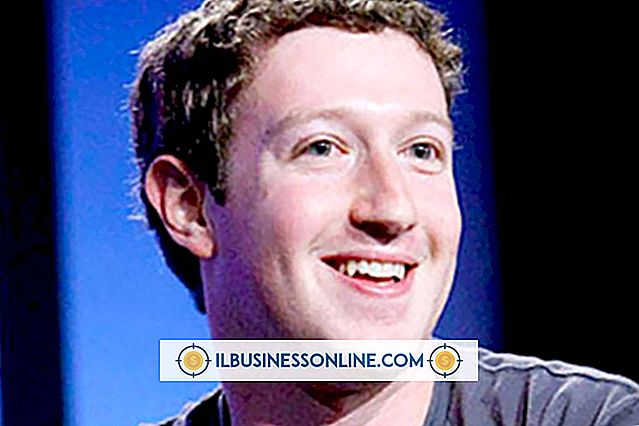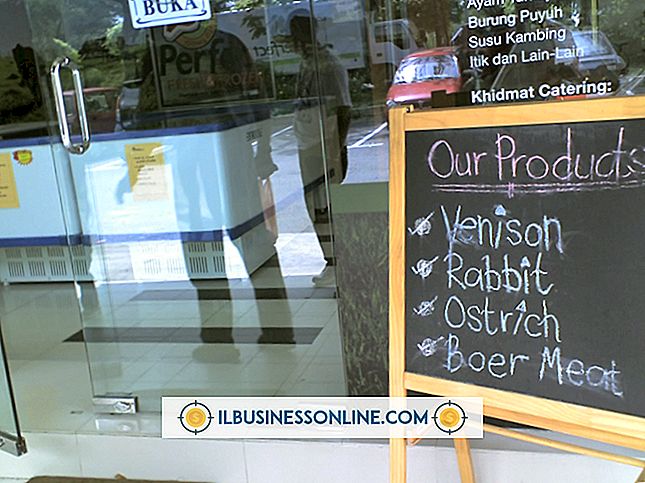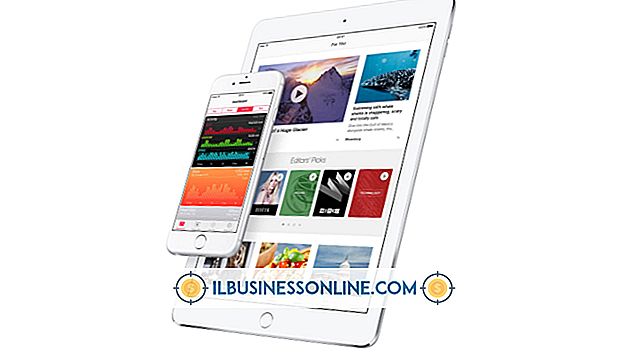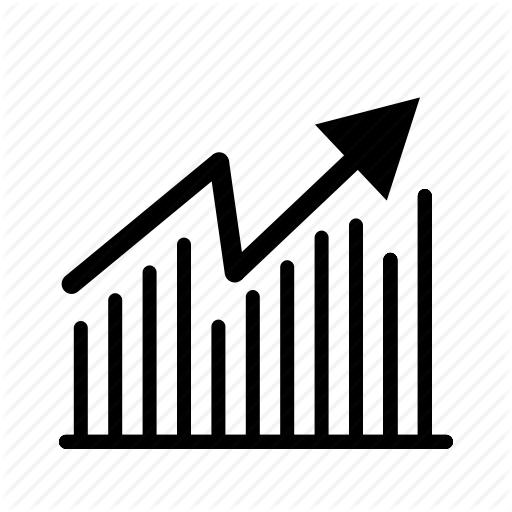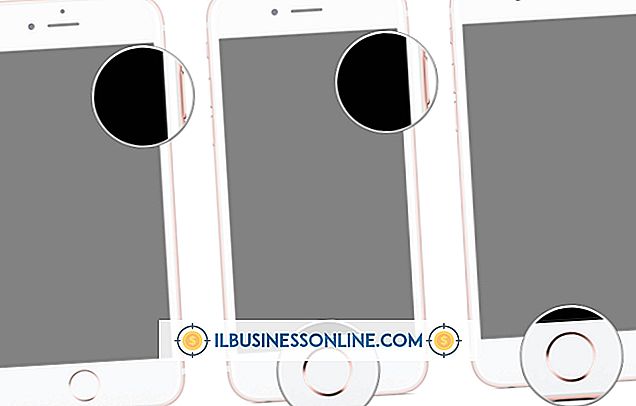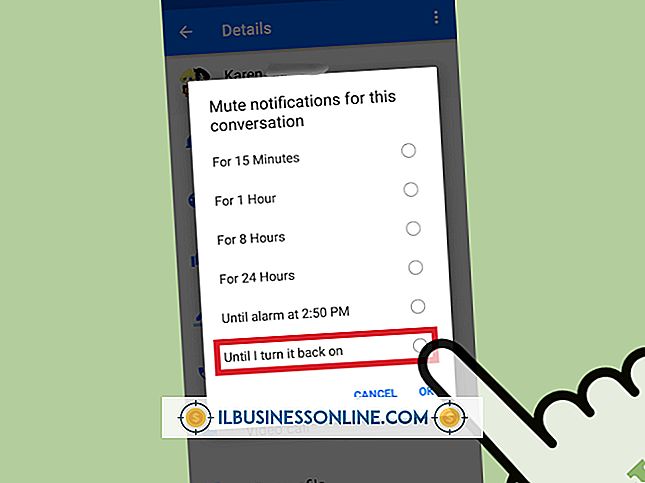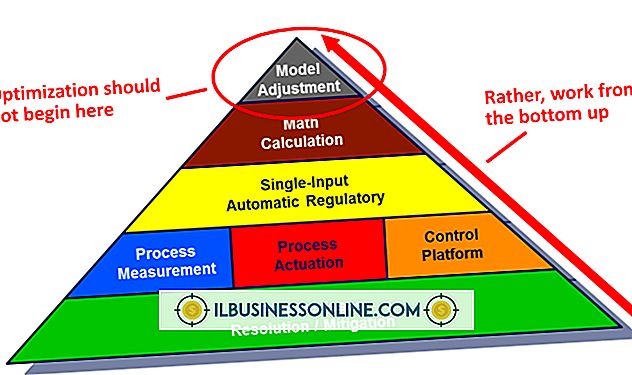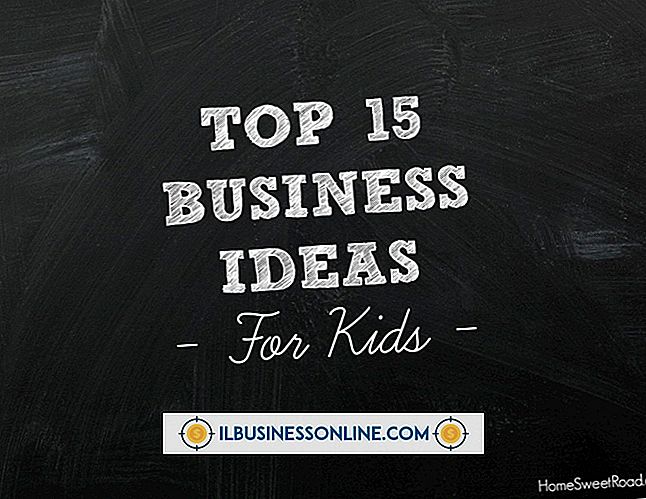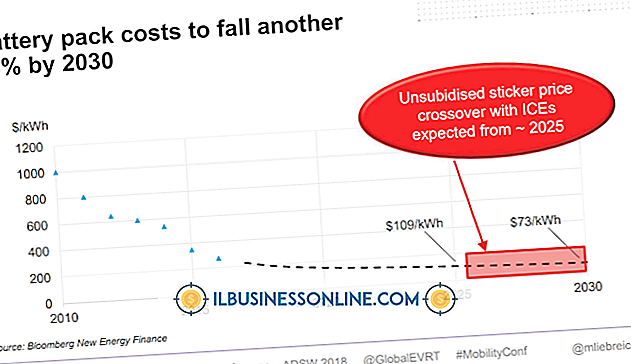Cara Mengubah dan Mengedit Tinggi Konten WordPress

Salah satu kesenangan menjalankan situs web bisnis di platform WordPress adalah mudah digunakan dan dikonfigurasikan, bahkan untuk pengguna web yang tidak mengerti teknologi. Anda dapat mengubah dan mengedit tinggi konten WordPress, misalnya, dengan mengedit file Cascading Style Sheet, atau CSS, tema. WordPress mempermudah pengeditan dengan menyertakan editor teks di dalam antarmuka WordPress.
1.
Masuk ke situs web WordPress Anda dengan nama pengguna dan kata sandi Administrator.
2.
Klik ikon "Appearance" di sisi kiri dasbor. Ikon penampilan terlihat seperti panel kontrol mini. Pilih "Tema" dari menu pop-up.
3.
Klik kotak drop-down di sudut kanan atas layar. Pilih tema yang Anda inginkan untuk mengubah ketinggian konten dari daftar tema.
4.
Klik file "style.css" di sisi kanan layar dalam daftar file tema.
5.
Cari melalui kode stylesheet untuk menemukan tag untuk ketinggian konten yang ingin Anda ubah. Kode akan memiliki nama atribut konten diikuti oleh atribut ketinggian. Misalnya, kode untuk mengontrol ketinggian judul widget mungkin terlihat seperti ini:
.widget-title {width: 200px; tinggi: 25px;}
6.
Hapus angka ketinggian saat ini dan ganti dengan angka ketinggian baru. Ketinggiannya dapat ditentukan dalam piksel atau persen. Angka tinggi dalam piksel diwakili oleh label "px" dan persentase oleh tanda persen.
7.
Klik "Simpan" di bawah jendela editor.
8.
Refresh browser Anda untuk melihat perubahannya.
Tip
- Banyak browser memiliki add-on atau plugin yang memungkinkan Anda untuk mengedit stylesheet untuk suatu halaman dan melihat pratinjau setiap perubahan.
Peringatan
- Jika Anda menggunakan platform blogging WordPress yang tersedia di WordPress.com, mengedit CSS hanya diperbolehkan jika Anda memiliki akun premium.